O Debain recém-instalado precisa modificar o código-fonte
- Edite o arquivo /etc/apt/sources.list
nano /etc/apt/sources.list
- Concentre-se em todas as fontes do texto e, em seguida, copie e cole a fonte abaixo, o pró-teste é eficaz
deb https://mirrors.huaweicloud.com/debian/ bullseye main non-free contrib
deb https://mirrors.huaweicloud.com/debian/ bullseye-updates main non-free contrib
deb https://mirrors.huaweicloud.com/debian/ bullseye-backports main non-free contrib
deb https://mirrors.tuna.tsinghua.edu.cn/debian-security/ bullseye-security main non-free contrib
deb https://security.debian.org/debian-security bullseye-security main non-free contrib
deb-src https://mirrors.huaweicloud.com/debian/ bullseye main non-free contrib
deb-src https://mirrors.huaweicloud.com/debian/ bullseye-updates main contrib
deb-src https://mirrors.huaweicloud.com/debian/ bullseye-backports main non-free contrib
deb-src https://mirrors.tuna.tsinghua.edu.cn/debian-security/ bullseye-security main non-free contrib
deb-src https://security.debian.org/debian-security bullseye-security main non-free contrib
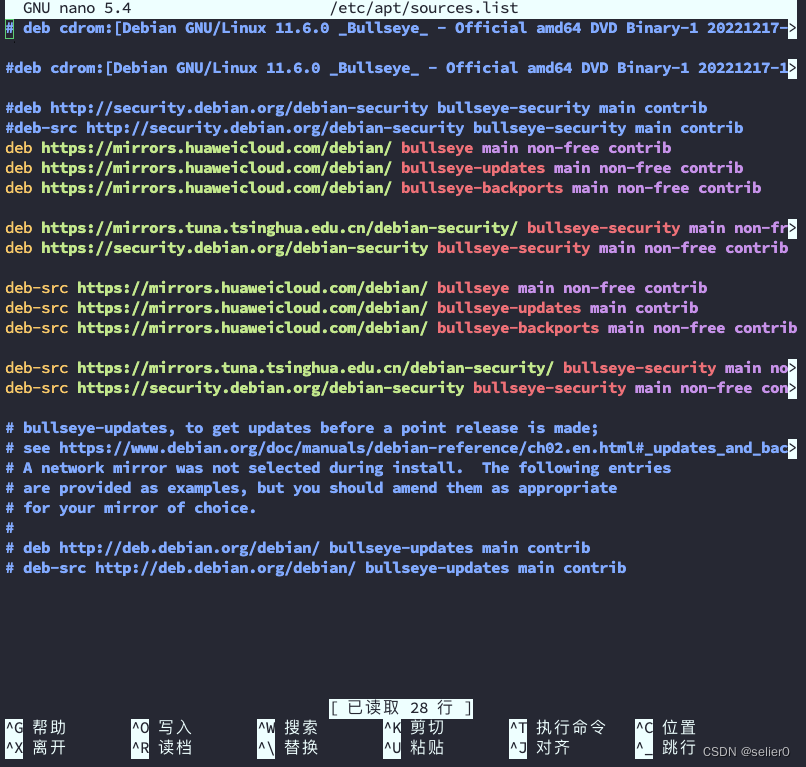
-
Pressione
ctrl+x, entreYe pressione回车para salvar -
Para atualizar a fonte, digite o comando:
apt update -
Instale os pacotes necessários:
sudo apt install apt-transport-https ca-certificates curl gnupg lsb-release
- Adicionar chave GPG do Docker
Adicione a chave GPG do Docker para que seu sistema confie nos pacotes do Docker:
curl -fsSL https://download.docker.com/linux/debian/gpg | sudo gpg --dearmor -o /usr/share/keyrings/docker-archive-keyring.gpg
- Adicionar origem do pacote Docker
Adicione a fonte do pacote Docker à lista de fontes APT do seu sistema:
echo "deb [arch=amd64 signed-by=/usr/share/keyrings/docker-archive-keyring.gpg] https://download.docker.com/linux/debian $(lsb_release -cs) stable" | sudo tee /etc/apt/sources.list.d/docker.list > /dev/null
- Instalar Docker Engine
Instale a versão mais recente do Docker Engine e outros pacotes necessários com o seguinte comando:
sudo apt update
sudo apt install docker-ce docker-ce-cli containerd.io
- Iniciar janela de encaixe
Inicie o Docker com o seguinte comando:
sudo systemctl start docker
Verifique se o Docker está em execução:
sudo systemctl status docker
- Usar Docker
Após a conclusão da instalação, você pode usar o Docker no terminal usando o comando "docker". Por exemplo, execute o seguinte comando para exibir as informações da versão do Docker:
docker version
Como alternativa, você pode executar o seguinte comando para iniciar um contêiner:
docker run hello-world
Isso fará o download da imagem "hello-world" e a executará no contêiner. Se tudo estiver configurado corretamente, a saída correspondente será exibida no terminal.
Espero que isso ajude você a instalar o Docker no Debian 11.